อินเตอร์เน็ต
 รวมบทความและหนังสือสอนใช้งานเกี่ยวกับโปรแกรมที่เกี่ยวข้องกับการใช้งานอินเตอร์เน็ต เช่น ดูข้อมูล ดาวน์โหลดข้อมูล รับส่ง ข้อความ อีเมล์ สนทนาผ่านอินเตอร์เน็ต ค้นหาบทความ ดาวน์โหลดรูป ฯลฯ
รวมบทความและหนังสือสอนใช้งานเกี่ยวกับโปรแกรมที่เกี่ยวข้องกับการใช้งานอินเตอร์เน็ต เช่น ดูข้อมูล ดาวน์โหลดข้อมูล รับส่ง ข้อความ อีเมล์ สนทนาผ่านอินเตอร์เน็ต ค้นหาบทความ ดาวน์โหลดรูป ฯลฯ
1. ชี้เมาส์ที่ไอคอนของโปรแกรมใน System Tray แล้วคลิกปุ่มขวาเพื่อเรียกคำสั่งลัด
2. คลิกปุ่มซ้ายที่คำสั่งตัวเลือก จะปรากฏกรอบข้อความขึ้นมา โดยแบ่งออกเป็นส่วนๆ
3. กำหนดการทำงานตามต้องการ เสร็จแล้วคลิกปุ่ม OK

- Details
- Category: ดาวน์โหลดข้อมูลด้วย FlashGet
- Hits: 1577
ก่อนอื่นจะต้องติดตั้งโปรแกรมตรวจค้นหาไวรัสโปรแกรมใดโปรแกรมหนึ่งไว้ในเครื่องก่อน เช่น McAfee Virus Scan, PC Cillin สำหรับตัวอย่างนี้ได้ติดตั้งโปรแกรม Norton Anti Virus ไว้
1. คลิกแท็ป การจัดการแฟ้ม
2. ในส่วนตรวจไวรัสเมื่อดาวน์โหลดเสร็จ ให้คลิกปุ่มมองหา แล้วคลิกเลือกโปรแกรมตรวจจับ ไวรัส เช่น NAVW32 แล้วคลิกปุ่ม Open
3. คลิกปุ่ม OK เพื่อออก
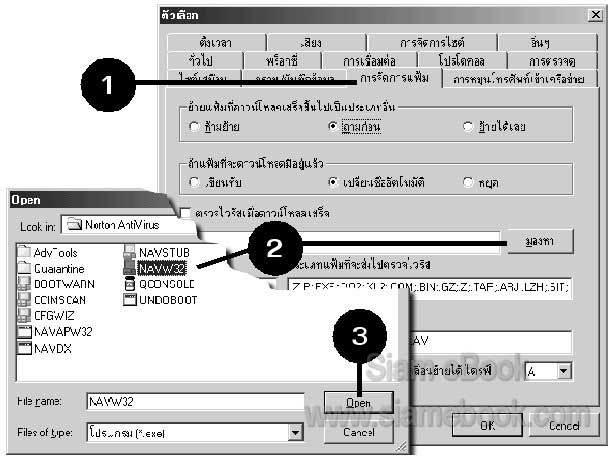
- Details
- Category: ดาวน์โหลดข้อมูลด้วย FlashGet
- Hits: 1503
ควรสร้างโฟลเดอร์ไว้เก็บไฟล์ที่จะดาวน์โหลดจากอินเตอร์เน็ตให้เป็นระบบระเบียบ เพราะไฟล์ จะมีเยอะมากหลายประเภท ทั้งไฟล์รูปภาพ ข้อความ โปรแกรมเพลง mp3 ฯลฯ การสร้างโฟลเดอร์ จะใช้โปรแกรม Windows Explorer
1. เข้าโปรแกรม Windows Explorer
2. สร้างโฟลเดอร์ไว้เก็บไฟล์ให้เป็นระเบียบ โดยคลิกเลือกไดรว์ที่ต้องการ แล้วคลิกเมนู File>>New>>Folder
3. จากตัวอย่าง ได้สร้างโฟลเดอร์ชื่อ Downloads
4. โฟลเดอร์ชื่อ Downloads จะเป็นโฟลเดอร์หลัก ภายในควรสร้างโฟลเดอร์ย่อยๆไว้ เพื่อแยก เก็บไฟล์ให้เป็นระเบียบ เช่น driver, game, mp3, software ...
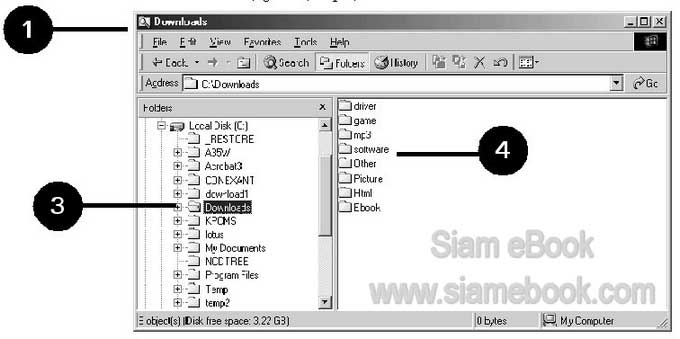
- Details
- Category: ดาวน์โหลดข้อมูลด้วย FlashGet
- Hits: 1555
เป็นการดาวน์โหลดไฟล์ข้อความเนื้อเพลง เป็นไฟล์แบบ txt จากเว็บไซ์ www.musicxlife.com
1. เข้าอินเตอร์เน็ต เปิดโปรแกรม Internet Explorer ขึ้นมา คลิกและพิมพ์ www. musicxlife. com ในช่อง Address แล้วกด Enter คลิกลิ้งค์ เนื้อเพลง / Chord หน้าใหม่จะถูก เปิดขึ้นมา
2. ให้คลิกชื่อนักร้องที่ต้องการ ซึ่งจะเป็นตัวย่อ เช่น คลิกที่ ม ถ้าต้องการเพลงของใหม่ หรือไมโคร หรือโมเม ฯลฯ
3. เมื่อคลิกชื่อนักร้องในช่องด้านซ้าย ก็จะปรากฏชื่อนักร้องที่ชื่อขึ้นต้นด้วยตัวอักษรต่างๆ ในช่องด้านขวามือ ให้คลิกปุ่มขวา ที่ลิ้งค์เนื้อเพลง เพื่อเรียกคำสั่งลัดขึ้นมา
4. เริ่มต้นดาวน์โหลด โดยคลิกปุ่มซ้ายที่คำสั่ง ดาวน์โหลดโดยใช้ Flash Get
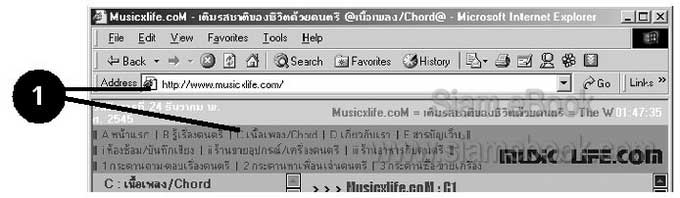
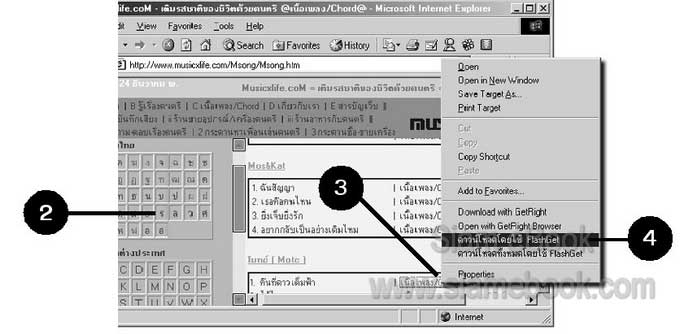
5. จะปรากฏกรอบข้อความให้กำหนดรายละเอียดเกี่ยวกับการดาวน์โหลดไฟล์ ให้คลิกปุ่ม เลือกที่เก็บ
6. คลิกเลือกโฟลเดอร์ที่ต้องการนำไฟล์ไปเก็บไว้ คือ Lyric
7. คลิกปุ่มตกลง
8. คลิกปุ่ม บันทึกเป็นค่ามาตรฐาน เพื่อบันทึกการกำหนดค่าต่างๆไว้ จากตัวอย่างได้เลือก ที่เก็บไฟล์เป็นโฟลเดอร์ชื่อ Lyric ในครั้งต่อๆ ไปเมื่อดาวน์โหลดไฟล์ ไฟล์ที่ดาวน์โหลดมาก็จะถูกนำมา เก็บไว้ในโฟลเดอร์นี้ ไม่ต้องคลิกเลือกโฟลเดอร์อีก
9. คลิกปุ่ม OK เพื่อเริ่มต้นดาวน์โหลดไฟล์
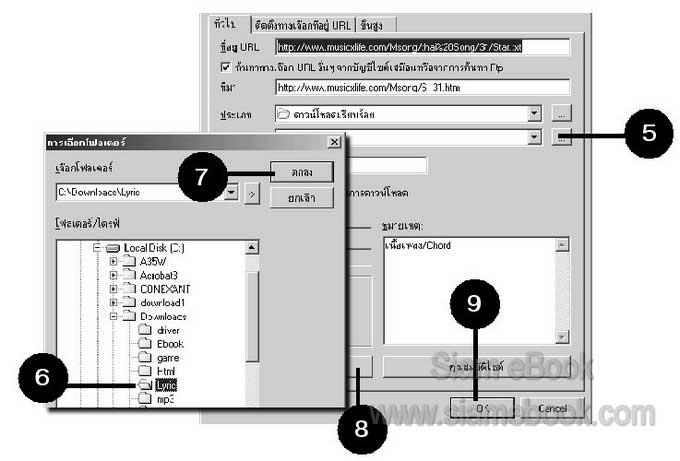
- Details
- Category: ดาวน์โหลดข้อมูลด้วย FlashGet
- Hits: 1450
Webcam ใข้งานกล้องผ่านอินเตอร์เน็ต Article Count: 5
ดูดข้อมูลทั้งเว็บไซต์ด้วย Teleport Pro Article Count: 6
สนทนาผ่านเน็ตด้วย MSN Article Count: 9
สนทนาผ่านเน็ตด้วย Pirch Article Count: 8
ดาวน์โหลดด้วย DAP Article Count: 9
การรับส่งอีเมล์ Hotmail Article Count: 10
ดาวน์โหลดข้อมูลด้วย FlashGet Article Count: 10
ใช้งาน Internet Explorer 7.0 Article Count: 15
คู่มือติดตั้งระบบอินเตอร์เน็ตสำหรับมือใหม่ Article Count: 12
ใช้งาน Line PC Article Count: 12
ใช้งานอีเมล์ Outlook.com Article Count: 6
สอนใช้งาน Firefox Article Count: 1
Internet Tips Article Count: 3
วิธีใช้ Facebook Article Count: 7
เปิดเว็บร้านค้า facebook Article Count: 6
วิธีใช้ Twitter Article Count: 2
ชอปปิ้งออนไลน์ Article Count: 5
ซื้ออุปกรณ์ไอที เทคโนโลยี Gadget Article Count: 3
สอนใช้ Line Keep Article Count: 13
E-Mail ทำความรู้จักอีเมล์ Article Count: 1
Page 31 of 45


